Ένας ολοκληρωμένος οδηγός: Πώς να τραβήξετε στιγμιότυπα οθόνης μέσα στο VLC
Πως εσύ λήψη στιγμιότυπων οθόνης στο VLC Media PlayerΣυχνά θέλετε να καταγράφετε υπέροχες στιγμές όταν χρησιμοποιείτε το VLC για να παρακολουθείτε βίντεο. Ευτυχώς, σας επιτρέπει να τραβάτε στιγμιότυπα οθόνης υψηλής ποιότητας απευθείας μέσα στο πρόγραμμα. Αυτός ο οδηγός θα σας δείξει διαφορετικές μεθόδους λήψης στιγμιότυπων στο VLC και θα εξερευνήσετε πρόσθετες επιλογές για την προσαρμογή ή τη βελτίωση του εφέ στιγμιότυπου οθόνης.
Λίστα οδηγών
Πώς να τραβήξετε στιγμιότυπα οθόνης χρησιμοποιώντας το VLC Πώς να προκαθορίσετε στιγμιότυπα οθόνης μέσα στο VLC Μια γρήγορη λύση για την ενεργοποίηση στιγμιότυπων οθόνης σε VLC [Μπόνους] Πώς να τραβήξετε στιγμιότυπα οθόνης εκτός VLCΠώς να τραβήξετε στιγμιότυπα οθόνης χρησιμοποιώντας το VLC
Το VLC Media Player διαθέτει ενσωματωμένη λειτουργία λήψης στιγμιότυπων που σας επιτρέπει να καταγράφετε στατικές εικόνες από οποιοδήποτε βίντεο παρακολουθείτε. Είναι απλό στη χρήση και λειτουργεί σε διαφορετικές πλατφόρμες, καθιστώντας το ένα εύχρηστο εργαλείο για την αποθήκευση συγκεκριμένων καρέ χωρίς να βασίζεστε σε λογισμικό τρίτων.
Λύση 1: Προεπιλεγμένο πλήκτρο πρόσβασης
Αν θέλετε να τραβήξετε ένα στιγμιότυπο οθόνης μέσα στο VLC Media Player, ο ευκολότερος τρόπος είναι να χρησιμοποιήσετε το προεπιλεγμένο πλήκτρο πρόσβασης για να ολοκληρώσετε αυτήν την εργασία γρήγορα. Μπορείτε να τραβήξετε στιγμιότυπα οθόνης με τον ακόλουθο απεριόριστο τρόπο: Απλώς πατήστε ταυτόχρονα το κουμπί "Shift" και το κουμπί "S".
Λύση 2: Μενού βίντεο
Επιλέγοντας χειροκίνητα την επιλογή λήψης στιγμιότυπου οθόνης μέσω της γραμμής μενού, μπορείτε επίσης να ολοκληρώσετε γρήγορα αυτήν την εργασία μέσα στο VLC:
Κάντε κλικ στο κουμπί "Στιγμιότυπο" στην καρτέλα "Βίντεο" για να τραβήξετε το στιγμιότυπο οθόνης.
Λύση 3: Προηγμένος έλεγχος
Αν έχετε συνηθίσει να εμφανίζετε τον προηγμένο πίνακα ελέγχου ενώ παρακολουθείτε, τότε είναι επίσης μια πολύ βολική επιλογή για τη λήψη στιγμιότυπων VLC:
Κάντε κλικ στο κουμπί "Σύνθετοι έλεγχοι" στην καρτέλα "Προβολή". Στη συνέχεια, κάντε κλικ στο κουμπί "Λήψη στιγμιότυπου".
Πώς να προκαθορίσετε στιγμιότυπα οθόνης μέσα στο VLC
Το VLC δεν σας επιτρέπει απλώς να καταγράφετε καρέ - σας επιτρέπει επίσης να προκαθορίσετε τον τρόπο αποθήκευσης αυτών των στιγμιότυπων οθόνης. Από την επιλογή της μορφής εικόνας και της θέσης αποθήκευσης έως την προσαρμογή των πλήκτρων πρόσβασης για ταχύτερη πρόσβαση, αυτές οι ρυθμίσεις καθιστούν τη λήψη στιγμιότυπων πιο αποτελεσματική και εξατομικευμένη.
Ορισμός μορφών στιγμιότυπων οθόνης VLC
Ας υποθέσουμε ότι η προεπιλεγμένη μορφή PNG των στιγμιότυπων οθόνης VLC δεν είναι κατάλληλη για καθημερινή χρήση ή δεν είναι αρκετά βολική. Σε αυτήν την περίπτωση, μπορείτε επίσης να προσαρμόσετε τη μορφή εικόνας των στιγμιότυπων οθόνης που λαμβάνονται στο VLC Media Player ανάλογα με τις ανάγκες σας:
Βήμα 1.Εκκινήστε το VLC Media Player και κάντε κλικ στο κουμπί "Προτιμήσεις" στην καρτέλα "Εργαλεία".

Βήμα 2.Στην καρτέλα "Βίντεο", κάντε κλικ στο κουμπί "Μορφή" και κάντε κλικ για να επιλέξετε την επιθυμητή μορφή για τα στιγμιότυπα οθόνης VLC.
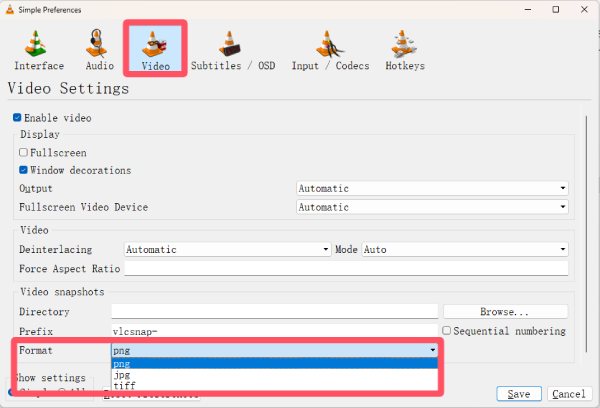
Βήμα 3.Μόλις καθοριστεί η μορφή αρχείου, κάντε κλικ στο κουμπί "Αποθήκευση" για να εφαρμοστούν οι αλλαγές.
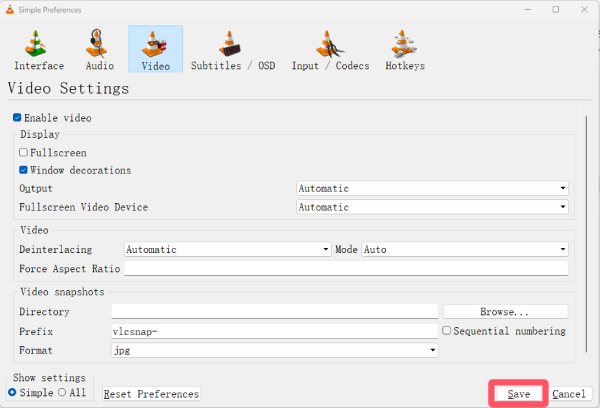
Ορισμός προορισμού στιγμιότυπων οθόνης VLC
Αν δεν είστε σίγουροι για το πού αποθηκεύονται τα στιγμιότυπα οθόνης σας μετά τη λήψη τους, είναι σημαντικό να προκαθορίσετε την τοποθεσία αποθήκευσής τους πριν χρησιμοποιήσετε το VLC για να τραβήξετε στιγμιότυπα οθόνης. Μπορείτε να προσαρμόσετε γρήγορα την τοποθεσία αποθήκευσης των στιγμιότυπων οθόνης του VLC ακολουθώντας τα απλά βήματα που παρέχονται παρακάτω:
Βήμα 1.Εκκινήστε το VLC Media Player και κάντε κλικ στο κουμπί "Προτιμήσεις" στην καρτέλα "Εργαλεία".

Βήμα 2.Στην καρτέλα "Στιγμιότυπα βίντεο", κάντε κλικ στο κουμπί "Αναζήτηση..." για να επιλέξετε την πτυχή για την αποθήκευση των στιγμιότυπων οθόνης VLC.
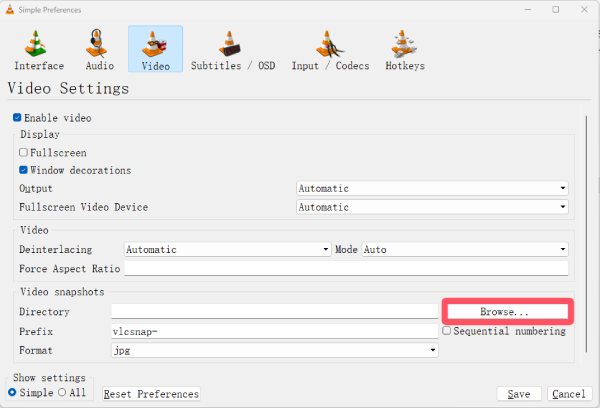
Βήμα 3.Μπορείτε να ελέγξετε τον φάκελο στην καρτέλα "Κατάλογος". Τέλος, κάντε κλικ στο κουμπί "Αποθήκευση" για να εφαρμόσετε τις αλλαγές.
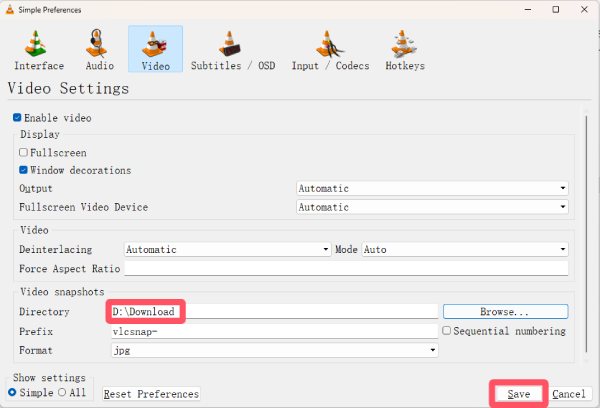
Ορισμός πλήκτρων πρόσβασης για στιγμιότυπα οθόνης VLC
Παρόλο που το VLC Media Player παρέχει βολικά πλήκτρα πρόσβασης για τη λήψη στιγμιότυπων οθόνης για να χειριστεί αυτήν την εργασία όταν συναντήσετε γρήγορα μια αγαπημένη σκηνή, ενδέχεται να έρχεται σε διένεξη με ορισμένα από τα πλήκτρα πρόσβασης του λογισμικού σας, με αποτέλεσμα την αποτυχία λήψης στιγμιότυπου οθόνης ή το άνοιγμα άλλου λογισμικού. Σε αυτήν την περίπτωση, μπορείτε να προσαρμόσετε τα πλήκτρα πρόσβασης στιγμιότυπου οθόνης του VLC για να αλλάξετε σε μια πιο βολική και χωρίς διενέξεις μέθοδο λήψης στιγμιότυπου οθόνης:
Βήμα 1.Ανοίξτε το παράθυρο "Προτιμήσεις" όπως πριν, κάντε κλικ στο κουμπί "Συντομεύσεις". Εντοπίστε πού βρίσκεται το κουμπί "Λήψη στιγμιότυπου βίντεο".
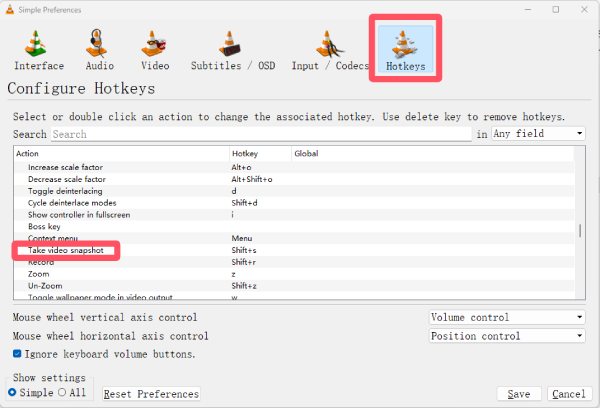
Βήμα 2.Κάντε διπλό κλικ στα κουμπιά "Shift" και "S" και πληκτρολογήστε τα νέα πλήκτρα πρόσβασης για να αλλάξετε το πλήκτρο πρόσβασης για το στιγμιότυπο οθόνης VLC.
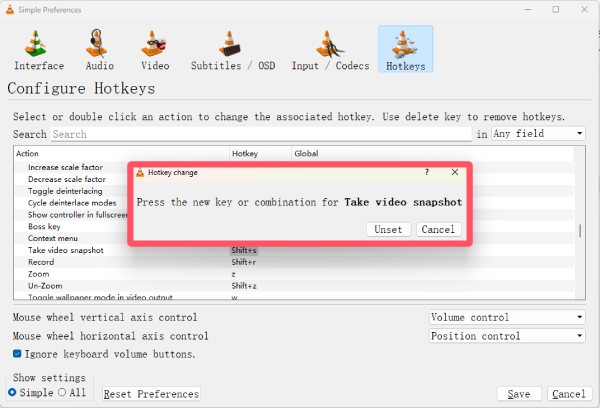
Βήμα 3.Μόλις αλλάξετε το πλήκτρο πρόσβασης για το στιγμιότυπο οθόνης, κάντε κλικ στο κουμπί "Αποθήκευση" για να εφαρμόσετε την προσαρμογή.
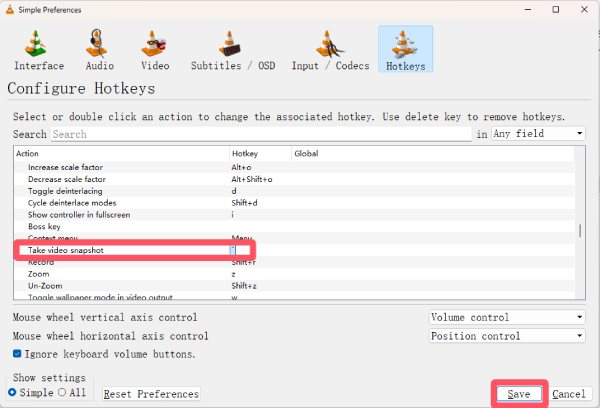
Μια γρήγορη λύση για την ενεργοποίηση στιγμιότυπων οθόνης σε VLC
Παρόλο που πρόκειται για μια βολική επιλογή λήψης στιγμιότυπου οθόνης, ενδέχεται περιστασιακά να αντιμετωπίσετε καταστάσεις όπου η λειτουργία λήψης στιγμιότυπου οθόνης στο VLC σταματά να λειτουργεί, με αποτέλεσμα κενές ή παραμορφωμένες εικόνες. Γενικά, η αιτία αυτού του προβλήματος είναι οι παρεμβολές από την επιτάχυνση υλικού. Προσαρμόζοντας αυτήν τη ρύθμιση, μπορείτε να επαναφέρετε γρήγορα τη λειτουργία λήψης στιγμιότυπου οθόνης ή Το στιγμιότυπο οθόνης δεν λειτουργεί σε Mac και καταγράψτε ξανά την οθόνη ομαλά.
Βήμα 1.Εκκινήστε το VLC Media Player και κάντε κλικ στο κουμπί "Προτιμήσεις" στην καρτέλα "Εργαλεία".

Βήμα 2.Στην καρτέλα "Είσοδος / Κωδικοποιητές", κάντε κλικ στο κουμπί "Αποκωδικοποίηση με επιτάχυνση υλικού". Στη συνέχεια, κάντε κλικ στο κουμπί "Απενεργοποίηση".
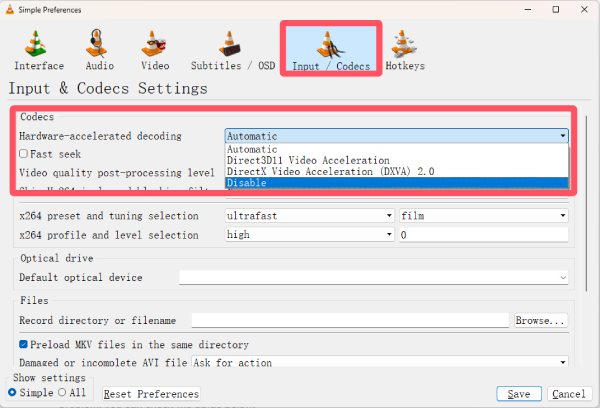
Βήμα 3.Τέλος, όταν γίνει επαναφορά της κατάστασης των κωδικοποιητών, κάντε κλικ στο κουμπί "Αποθήκευση" για να εφαρμόσετε το εφέ των νέων κωδικοποιητών.
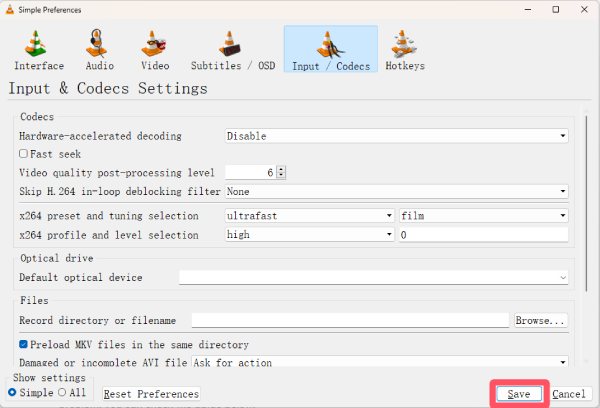
[Μπόνους] Πώς να τραβήξετε στιγμιότυπα οθόνης εκτός VLC
Ενώ η λειτουργία στιγμιότυπων του VLC είναι χρήσιμη, λειτουργεί μόνο με το περιεχόμενο πολυμέσων που αναπαράγετε. Θα χρειαστείτε ένα εργαλείο τρίτου κατασκευαστή εάν θέλετε μεγαλύτερη ευελιξία, όπως η καταγραφή μενού, λιστών αναπαραγωγής ή ακόμα και άλλων εφαρμογών. AnyRec Screen Recorder είναι μια εξαιρετική επιλογή ως εναλλακτική λύση VLC για λήψη στιγμιότυπων οθόνης.
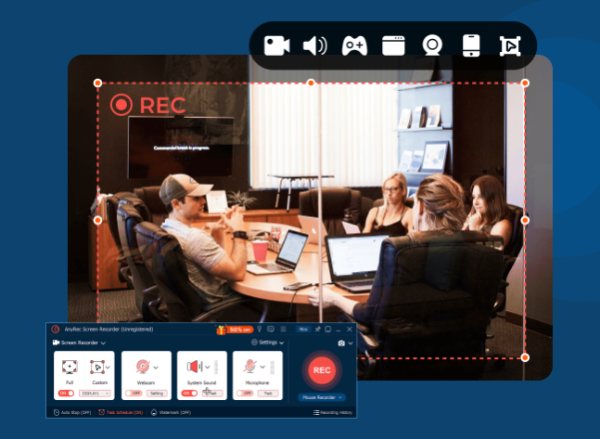
Το AnyRec Screen Recorder σάς επιτρέπει να τραβάτε στιγμιότυπα οθόνης οπουδήποτε στην οθόνη σας, όχι μόνο μέσα στο VLC. Μπορείτε να επιλέξετε μια πλήρη οθόνη, ένα συγκεκριμένο παράθυρο ή μια προσαρμοσμένη περιοχή, γεγονός που το καθιστά χρήσιμο για εκπαιδευτικά σεμινάρια, παρουσιάσεις ή αποθήκευση περιεχομένου εκτός του προγράμματος αναπαραγωγής βίντεο. Επιπλέον, προσφέρει επιλογές επεξεργασίας όπως σχολιασμούς, σχήματα και επισημάνσεις, ώστε να μπορείτε να προσαρμόσετε τα στιγμιότυπά σας άμεσα. Με τον ελαφρύ σχεδιασμό και την εύχρηστη διεπαφή του, το AnyRec Screen Recorder παρέχει περισσότερο έλεγχο και ευελιξία από την ενσωματωμένη λειτουργία στιγμιότυπων του VLC.

Η προσαρμοσμένη περιοχή στιγμιότυπων οθόνης είναι διαθέσιμη τόσο εντός όσο και εκτός VLC.
Λάβετε στιγμιότυπα οθόνης ίδιας ποιότητας με την αρχική εικόνα.
Επεξεργαστείτε το στιγμιότυπο οθόνης σας αμέσως μετά τη λήψη του περιεχομένου.
Αποθηκεύστε τα στιγμιότυπα οθόνης στη μορφή και στον φάκελο που προτιμάτε.
Ασφαλής λήψη
Ασφαλής λήψη
Βήμα 1.Εκκινήστε το AnyRec Screen Recorder. Μόλις εντοπίσετε το σημείο που θέλετε να καταγράψετε, κάντε κλικ στο κουμπί "Screen Capture".
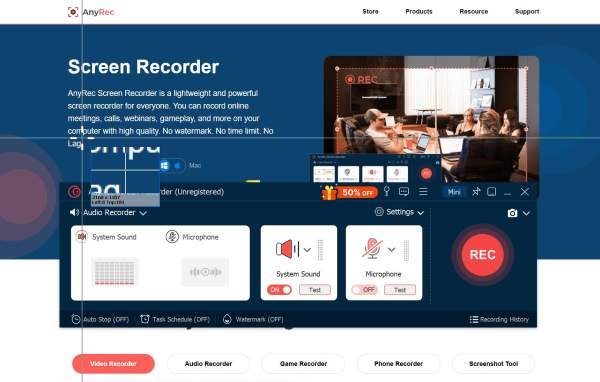
Βήμα 2.Η οθόνη θα σταματήσει προσωρινά. Κάντε κλικ για να επιλέξετε μια επιθυμητή περιοχή εκτός του VLC για να λήψη μερικών στιγμιότυπων οθόνης ή ένα πλήρες.
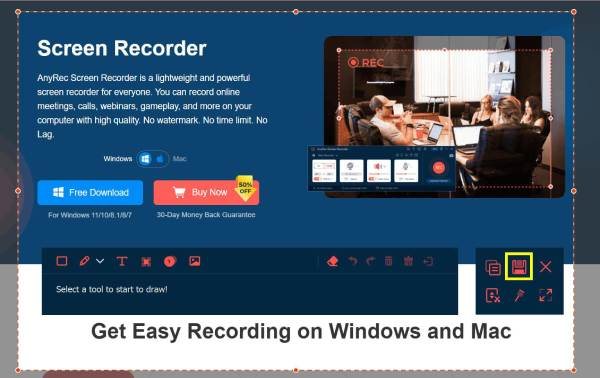
Βήμα 3.Μπορείτε να επεξεργαστείτε απευθείας το στιγμιότυπο οθόνης που καταγράφηκε. Μόλις τελειώσετε, κάντε κλικ στο κουμπί "Αποθήκευση" για να αποθηκεύσετε το στιγμιότυπο οθόνης.
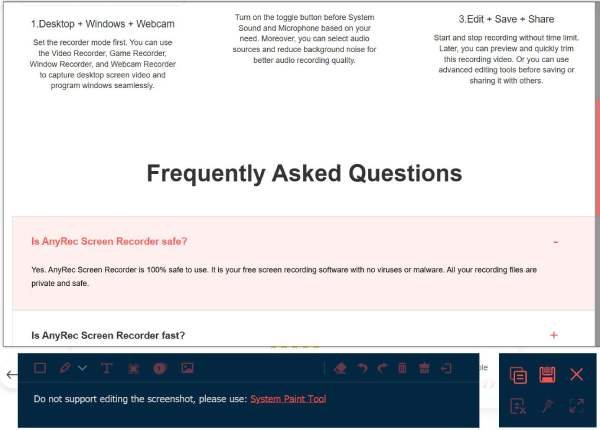
συμπέρασμα
Συμπερασματικά, λήψη στιγμιότυπων οθόνης με VLC είναι μια εύκολη επιλογή όταν παρακολουθείτε βίντεο μέσα στο πρόγραμμα. Ωστόσο, εάν χρειάζεστε μεγαλύτερη ευελιξία, όπως λήψη στιγμιότυπων οθόνης εκτός VLC ή προσαρμογή της περιοχής του στιγμιότυπου οθόνης, ένα επαγγελματικό εργαλείο όπως AnyRec Screen Recorder θα ήταν μια εξαιρετική εναλλακτική λύση.
Ασφαλής λήψη
Ασφαλής λήψη
